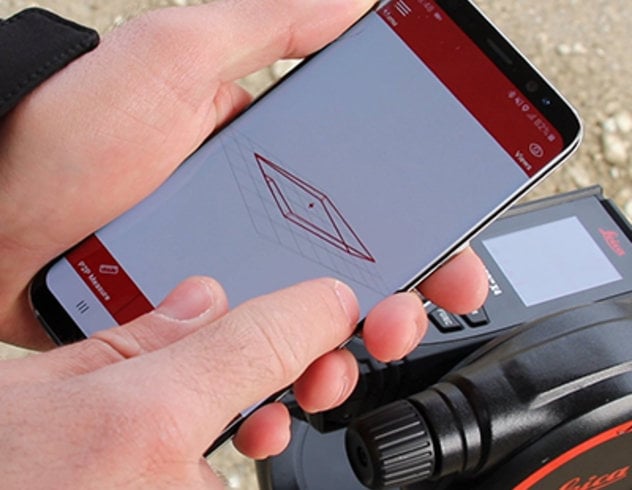DISTO X6のズームレベルはいくつありますか?
内蔵のデジタルポイントファインダーには、ズームカメラがあり、ズームレベルは1倍、2倍、4倍です。選択されたズームレベルは、ディスプレイのステータスラインの下の左側に表示されます。ズームレベルの変更は、ズームボタン (上矢印キー)を押すか、タッチスクリーン上で対応するジェスチャーで操作します。
Leica DISTO X6で画像を保存できますか?また、解像度はどのくらいですか?
測定値は、右の選択キーでレポートとして保存できます。ポイントファインダーがオンの時は、測定データだけでなく、最後に測定した画像も保存されます。
さらに、ポイントファインダーを有効にし、3Dデータキャプチャを使用すると、各測点の画像も保存されます。
各画像の解像度は240×240ピクセルです。
Leica DISTO X6から画像をパソコンにダウンロードするにはどうすればよいですか?
画像はUSBインターフェース経由でコンピュータにダウンロードできます。USB-CケーブルでDISTOをコンピュータに接続すると、DISTOが自動的に認識されます。ファイルマネージャー(Windows エクスプローラーなど)を使って、写真をコンピュータにコピーができます。しかし、データをDISTOにアップロードすることはできません。また、コンピュータからDISTOのデータを削除することもできません。写真付きの測定データは、DISTOの「レポート」から削除することができます。
デジタルポイントファインダーの明るさを調整できますか?
はい、デジタルポイントファインダーをオンにすると、右/左矢印キーで、カメライメージの明るさを調整できます。
近距離では、クロスへアがファインダーの中央にない、または、少し経つと画面中央からレーザードットにジャンプするのはなぜですか?
ハウジングのレーザー出射口がカメラの光学部と一致していないため、いわゆる視差エラーが発生します。つまり、近距離ではレーザードットがディスプレイ上の画面中心に表示されません。しかし、X6にはレーザードットを検出し、ディスプレイ上の十字線を補正するソフトウェアが搭載されています。この機能は、照明条件が悪い場合にも作動するため、レーザードットが見えなくても、視差とは無関係にレーザードットの位置が測定されます。
Leica DISTO X6のチルトセンサーの精度はどのくらいですか?
チルトセンサーの精度は、本体ハウジング底面に対して±0.2°です。レーザービームからの最大許容偏差は±0.2°です。これは室温(20℃~30℃)に適用されます。その他の温度では、最大±0.1°の誤差が生じます。
Leica DISTO X6は、チルトセンサーの単位を選択できますか?
Leica DISTO X6は、2 つの傾斜単位を設定できます。設定のサブメニュー 「角度単位 」を選択し、希望する単位(°, %)を設定します。
Leica DISTO X6のチルトセンサーの測定範囲は?
Leica DISTO X6の内蔵チルトセンサーは、360°の範囲で動作し、最大横方向の傾きは±10°未満です。デバイスを横に±10°以上傾けると、デバイスが傾きすぎていることを示す情報コード 「i156」が表示されます。
Leica DISTO X6のチルトセンサーは、自分でキャリブレーションできますか?
内蔵チルトセンサーのゼロ点を、再キャリブレーションできます。本体の設定に、「チルトキャリブレーション」 というサブメニューがあります。サブメニューの選択後、キャリブレーションを行います。
以下のステップを実行してください:
本体を平らな場所に、タイプラベル(製品裏面にあるラベル)が下向きになるように置きます。
「ON/DIST」ボタンを押します。ビープ音が鳴り、測定が完了したことを知らせます。
タイプラベル(製品裏面にあるラベル)を下向きにした状態で、本体を水平に180°回転させます。
「ON/DIST」ボタンを押し、2回目の測定を行います。ビープ音が鳴り、測定が完了します。
レンズが上向きになるように本体を置きます。
「ON/DIST」ボタンを押し、3回目の測定を行います。ビープ音が鳴り、測定が完了します。
レンズを上向きした状態で、本体を水平に180°回転させます。
「ON/DIST」ボタンを押し、4回目の測定を行います。ビープ音が鳴り、測定が完了します
ディスプレイでキャリブレーションの成功の表示後、基本モードに戻ります。これでキャリブレーションは完了です。
DST 360-Xアダプターは、自分でキャリブレーションできますか?
Leica DISTO X6をLeica DST 360-Xアダプターに取り付けます。デバイスの設定に、サブメニュー「キャリブレーション」があります。チルトセンサーキャリブレーションとアダプターキャリブレーションの2つのオプションが表示されます。「DST 360-Xキャリブレーション」を選択し、以下の手順を実行します:
レベリングに関しては、本体を±5°の傾斜範囲内を保持してください。
Leica DST 360-Xを、おおよそ水平にします。約5mの距離にあるターゲットを照射します。
「ON/DIST」ボタンを押します。ビープ音が鳴り、測定が完了したことを知らせます。
「ON/DIST」ボタンを押します。ビープ音が鳴り、測定が完了したことを知らせます。
「ON/DIST」ボタンを押し、2回目の測定を行います。ビープ音が鳴り、測定が完了します。
本体を水平に180°回転させます。次に、本体を180°反転させ、前の測定と同じようにスクリーンを上向きにして、同じターゲットを正確に狙います。
「ON/DIST」ボタンを押し、3回目の測定を行います。ビープ音が鳴り、測定が完了します。
「ON/DIST」ボタンを押します。ビープ音が鳴り、測定が完了したことを知らせます。
「ON/DIST」ボタンを押し、4回目の測定を行います。ビープ音が鳴り、測定が完了します
ディスプレイでキャリブレーションの成功の表示後、基本モードに戻ります。これでキャリブレーションは完了です。
ヒント: キャリブレーションの際に、より正確に狙いを定め、誤差を避けるには、黒い幅広のリングが付いた白い面を照準点として使用してください。白い内側の直径は約7mmにします。こうすることで、レーザーの反射から、照準点の中心に正確に照準を合わせているかどうかを把握しやすくなります。
Leica DISTO X6のレベリングをしなければいけませんか、または、特定の測定機能の時だけ、自動的に画面表示されますか?
測定結果が水平基準が必要な場合(絶対測定やCADのための測定など)には、事前に本体のキャリブレーションが必要です。キャリブレーションによって、わずかに傾いた表面による誤差が補正されます。水平の範囲は+/-5°です。
X6で測定の精度を上げるには、どのような対策がありますか?
Leica DST 360-Xアダプターを、安定したサポートのあるもの、または、三脚に取り付け、使用します。測定トリガーは、タッチスクリーン(DISTボタンの上のアイコンをタップ)、ジェスチャーによる測定トリガー(デバイス設定で有効にする)、または、タイマーを使用してトリガーします。
3Dデータキャプチャでは、どのような結果を得られますか?
測定によりますが、2、3種類のDXFファイルが生成されます:
2DG-->こ平面図 2DW --> 立面図 ただし、このファイルの作成は、1回目と2回目の測定の間に10cm以上の水平オフセットがある場合のみです。それ以外の場合は、ビューを算出するためのX軸を決定できません。3D --> 3D図面
同時に、csvファイルと座標のデータポイントも保存され、後で特別なソフトウェアへのインポートやExcelでさらに処理などが行えます。
注意: 3Dデータキャプチャには、DST 360-Xアダプターが必要です。
DXFファイルの軸は、どのような基準によって決定されますか?
最初の測点は図面の原点になります。次に2点目がX軸の向きを決定します。Y軸とZ軸は水平面に対して互いに直角に配置されます。(レベリング)
2点目に測点が、水平方向で1点目の測点から、10cm未の時には、DISTO X6は警告を表示しますので、X軸を決定するための2点目を再測定してください。
注意: 3Dデータキャプチャには、DST 360-Xアダプターが必要です。
3Dデータキャプチャ中に写真が保存されません。何か理由がありますか?
ポイントファインダーの電源が入っている時のみ写真が保存されます。
Leica DISTOからDXFデータのダウンロードやデバイス上での削除はどのようにしますか?
DXFデータは、各フォルダに保存されます(ポイントファインダーがオンの場合、csvファイルと関連写真も含まれます)。これらは、USBケーブルで簡単にダウンロードできます。DISTO上のファイルを含むフォルダの削除は、DISTO上の削除専用でのみ行います。
スマートエリアでは、どのような面積を測定できますか?
実際の面積が、この機能で測定されます。 面積に傾斜がある場合(たとえば: 屋根)、実際の面積が決定されます。+ キーと - キーで複数の面積を足し引きできます。これらの面積は1つの平面にある必要はないので、たとえば、複雑な屋根の面積も求められます。
注意: スマートエリアやその他のポイントツーポイント測定には、DST 360-Xアダプターが必要です。
丸いオブジェクトの面積を測定できますか?
円形の部屋の面積を正確に測定することはできません。スマートエリア機能は、最大30点のコーナーポイントを測定するため、円弧に沿って複数のポイントを測定すれば、近似値を得られます。
注意: スマートエリアやその他のポイントツーポイント測定には、DST 360-Xアダプターが必要です。
測定結果の詳細情報を得ることはできますか?
はい、Leica DISTO X6 で詳細な情報を得られます。詳細情報の表示が可能な時は、ディスプレイの上部中央に矢印が表示されます。矢印キーの上下で結果をスクロールして表示します。
Leica DISTO X6は、Measure in Picture機能があります。測定精度はどの程度ですか?
精度は、どのように機能を使うかにより大きく依存します。最良の測定結果は、測定対象物がDISTOディスプレイ上で可能な限り大きく表示している時に得られます。この場合、精度は測定対象物の約1%です。画像内の幅、直径、面積の測定に適用されます。
Leica DISTO X6の推奨アクセサリーはありますか?
Leica Tripod TRI 75, TRI 100, TRI 120
長距離の測定には三脚の使用を推奨しています。三脚を使用することで、長距離測定でも、正確に、安定した照準が可能になります。Leica三脚とDST 360-Xアダプターとの併用をご検討ください。
Leica TRI 75
低い作業高での使用用の最もコンパクトな三脚です。折りたたみ時の長さは約45cmです。
Leica TRI 100
三脚雲台も付いており、高い位置での測定も可能です。
Leica TRI 120
高さはクランプロックでしっかりと調整でき、三脚の脚は180°折りたたみ式、非常にコンパクトです。
DST 360-X adapter
より高い精度を実現するために、DST 360-Xアダプターを推奨します。このアダプターは、快適で正確な照準のためのファインドライブ(微調整ネジ)を備えたアダプターです。特に長距離での照準が平易になり、間接測定の偏差を最小限にします。P2P/P2L測定やCADプログラムでさらに処理するための2D/3Dデータの取り込みが可能です。
Target Plate
特に屋外や明るい場所での測定時には、ターゲットプレートの使用が非常に便利です。弊社では、さまざまなアクセサリーをご用意しています。特に、より長い距離のグラウンドポイント測定には、TPD 100キットを推奨します。
水平測定機能では、どの程度の測定精度が得られますか?
たとえば、角度10°、距離10mを測定する場合、水平距離(fd)の最大誤差は3mmです。
間接測定で最良の結果を得るには、偏差を考慮し、ユニットをできるだけ平らに保持する必要があります。
水平距離の誤差(fd)と高さの誤差(fh)は、測定角度によって以下のように算出されます:
fd = 水平距離の誤差
fh = 高さの誤差
d = 距離測定結果
a = 距離測定時の角度
fa = 発生しうる角度誤差
fd = d * cos (a) - d * cos (a + fa)
fh= d * sin (a) - d * sin (a + fa)
FAQ(よくある質問)測定精度の見出しの下に、さらなる詳細と結果の誤差の表があります。
各測定値に自動的に加算/減算される値を単位で入力することは可能ですか?(オフセット)
はい、設定の 「距離オフセット」アイコンを選択し、値を入力できます。オフセット値が入力されると、ディスプレイに小さな三角形とレーザーシンボルの横にプラスまたはマイナスで表示されます。
測定が完了したかどうかは、どのようにわかりますか?
測定が完了していない場合、ディスプレイのステータスバーに砂時計が表示されます。砂時計は測定が完了するまで表示されます。事前に本体を動かさないようにしてください!
Leica DISTO X6の保証期間を延長はどうすればいいですか?
弊社レーザー距離計の標準2年保証は、購入日から8週間以内に弊社ウェブサイト www.disto.com で登録してください。製品登録がされていない場合は、2年間の保証が適用されます。
ディスプレイに表示される数字はどういう意味ですか?
いわゆるメッセージコードです。測定が正常に実行されなかった場合に表示されます。ユーザー自身で測定をやり直し、測定を完了できます。以下の表は、使用説明書に記載されている推奨事項を示しています:
|
No.
|
原因 |
対応策 |
|
156 |
横方向の傾きが±10°を超えています。 |
横方向に傾きがない状態で保持してください。 |
|
162 |
キャリブレーションのエラーです。 |
製品が水平で平らな面に置き、キャリブレーション手順を、再度、実行します。メッセージの表示がでる場合は、販売店に連絡ください。 |
|
204 |
計算エラーです。 |
測定をやり直します。 |
|
240-245 |
データ転送エラーです。 |
再接続し、再度、実行してください。 |
|
252 |
温度が高い状態です。 |
デバイスをクールダウンしてください。 |
|
253 |
温度が低い状態です。 |
デバイスをウォームアップしてください。 |
|
254 |
バッテリーエラーです。 |
バッテリーを充電してください。 |
|
255 |
受信信号が弱すぎる、測定時間が長すぎる状態です。 |
ターゲット表面を変更します。(たとえば、白い紙) |
|
256 |
受信信号が高すぎる状態です。 |
ターゲット表面を変更します。(たとえば、白い紙) |
|
257 |
周囲に強い光があります。 |
ターゲット周辺を暗くしてください。 |
|
260 |
レーザービームが遮断されました。 |
再度、やり直してください。 |
|
298 |
バッテリーステータスが悪くなっています。 |
デバイスへの重度のダメージを避けるため、バッテリーを交換してください。 |
|
299 |
ハードウェアエラーが発生しています。 |
メッセージが継続的にでる場合は、販売店にサービスの依頼をしてください。 |
|
300-303 |
Leica DST 360-Xアダプターのエラーです。 |
再度、手順を繰り返します。 |
|
301 |
デバイスの位置が動いています。レベリングが無効になります。 |
レベリングされていない状態でも測定可能ですが、精度に影響がでます。 |
|
304 |
Leica DST 360-Xのキャリブレーションのための距離が範囲外です。 |
ターゲットから約5mの距離を選択してください。 |
|
305 |
Leica DST 360-Xのキャリブレーション中に、照準エラーが発生しました。 |
再度、手順を繰り返します。正しく、照準してください。 |
|
306 |
Leica DST 360-Xのキャリブレーションに失敗しました。 |
再度、手順を繰り返します。 |
|
307 |
Leica DST 360-Xのキャリブレーション中に、照準エラーが発生しました。 |
再度、手順を繰り返します。正しく、照準してください。 |
キーロックを有効にする方法はありますか?
キーロックは設定から有効にできます。電源が入っているときに解除するには、=ボタンを押してください。
キーロックの解除はどうすればいいですか?
キーロックは設定から解除します。電源が入っているときに解除するには、=ボタンを押してください。
三脚を使用した測定 - 注意すべき点はありますか?
三脚に取り付けた際は、測定基準を調整する必要があります。そのためには、レーザーを起動(ポインティングモード)後、測定基準を設定するボタン(下矢印キー)を選択します。ここで、測定基準を三脚に設定できます。 スイッチを切ると、標準設定(本体後端部から測定)に戻ります。
ハイトトラッキングでは何が測定されますか?
ハイトトラッキングは、間接的に高さを測定します。壁面に対するスロープと距離測定値から、間接的に距離測定が行えます。高さを直接測定できない場合や、異なる高さの測点までの距離を、同じ垂直線上で測定する際に便利な機能です。
ISO16331-1のテストとはどのような内容ですか?
製品やサービスが期待を満たしていれば、それを当然のこととして受け止め、規格の役割について考えることはありません。しかし、規格が存在しない場合、何か問題があることに、すぐに気づくことができません。製品の品質が悪く、約束された結果が得られないことが分かった時にはじめて気がつきます。そのため、ISO規格を設定し、製品の品質と信頼性をテストしています。
レーザー距離計の測定範囲と精度は、照明条件と測定ターゲットの反射率に大きく左右されます。ライカ ジオシステムズにとって、完璧な実験室条件下だけでなく、建設現場での日常的な使用においても製品の性能が維持されることが重要です。そのため、ライカ ジオシステムズは外部の専門家と協業でレーザー距離測定器をテストし、互いに比較できる規格を開発しました。ISO 16331-1に基づきテストされた製品は、約束通りの性能を発揮します。詳しくは弊社ウェブサイトwww.disto.comを参照ください。
自由に設定できるセルフ・プログラムボタンに、お気に入り(よく使う機能)を登録は、どのようにしますか?
設定から「お気に入り」オプションを選択します。次に、お気に入り機能として使用したい機能を選択します。最後に、この機能を割り当てたいディスプレイの左下または右下のボタンを押します。
Leica DISTO X6は、どのようなBluetooth®テクノロジーを採用していますか?
Bluetooth® 5.0 (Bluetooth Low Energy) テクノロジーを使用しています。このデバイスは、Bluetooth® 4.0以上を内蔵したスマートフォンやタブレットPCとのデータ転送に使用できます。iOS、Android 4.3以上、Windows®10、11が該当します。
Leica DISTO X6の測定データは、Apple社のモバイル端末に転送できますか?
はい。Leica DISTO D5は、Apple社のモバイルデバイス (iPhone 4S, iPhone 5, iPhone 5S, iPhone 5C, iPad 3, iPad 4, iPad mini, iPod touch (Gen.5) --> Bluetooth® 4.0) に測定データを転送できます。
App StoreからDISTO デバイスをサポートするアプリを使用できます(ライカ ジオシステムズのDISTO Planアプリなど)。また、DISTO は、iOS端末のBluetooth® Managerを介してキーボードとして接続することもできます。この方法の接続では、DISTO はキーボードのように動作し、測定データはどのアプリでもカーソルの位置に直接送信できます。
このモードは、DISTOのBluetooth®設定メニューで有効にする必要があります。
iOS端末では、DISTOからキーボードモードでデータを転送した後、キーボードが表示されなくなります。
その場合は、DISTOの+/-ボタンを1秒間押してください。キーボードがiOS端末のディスプレイに表示されます。
Leica DISTO X6の測定データは、Androidのモバイル端末に転送できますか?
はい、Leica DISTO X6から、Android端末に測定データを転送することが可能です。インストールされているオペレーティングシステムがバージョン4.3以降である必要があります。測定データは、Bluetooth® 4.0以上のデバイスに送信できます。
App StoreからDISTO デバイスをサポートするアプリを使用できます(ライカ ジオシステムズのDISTO Planアプリなど)。また、DISTO は、iOS端末のBluetooth® Managerを介してキーボードとして接続することもできます。この方法の接続では、DISTO はキーボードのように動作し、測定データはどのアプリでもカーソルの位置に直接送信できます。
このモードは、DISTOのBluetooth®設定メニューで有効にする必要があります。
Leica DISTO X6の測定データは、Windowsコンピュータに転送できますか?
はい、Leica DISTO X6からWindows®コンピュータに測定データを転送できます。Leica DISTO X6は、「キーボード 」として認識されます。Windows®のデバイスマネージャーからDISTO を接続するだけです。測定データを DISTOから任意のプログラムのカーソル位置に転送できます。対応するモードは、DISTO デバイスのBluetooth設定メニューで設定する必要があります。Windows®コンピュータには、オペレーティングシステム Windows®10 以上がインストールされ、Bluetooth 4.0 以上がシステム要件です。DISTOデバイスをサポートする Windows®ソフトウェアプログラムもあります(ライカ ジオシステムズのDISTO transferなど)。
使用するソフトウェアは、小数点としてカンマのみをサポートしていますが、ドットはサポートしていません。Leica DISTO X6で設定できますか?
はい、設定可能です。このモードは、DISTOのBluetooth®設定メニューで有効にする必要があります。
インターネット上のフォームや表に入力する仕事があります。ここでは、各測定の後に、タブレータまたはEnterキーを使って、次の入力フィールドにジャンプする必要があります。このオプションは Leica DISTO X6で使用できますか?
はい、設定可能です。Bluetooth®設定メニューの最後のステップで、この設定を行えます(Tab、Enter、移動なし)
ナビゲーションキーを使って、テーブルの適切な入力セルに移動したいです。Leica DISTO X6からこの操作を行えますか?
はい、可能です。DISTOデバイスがスマートフォン、タブレット、またはコンピュータに接続されると、選択ボタンの内容が変更され、Bluetooth通信に対応します。左の選択ボタンは、ナビゲーション機能のオン/オフの切り替えに使用できます。
Bluetooth®で画像を転送することは可能ですか?
いいえ、Bluetooth®で送信できるのは、長さ、面積、体積、勾配、ポイントデータ(たとえば、空間座標など)のみです。
DISTO経由のデータ転送には、特別なソフトウェアが必要ですか?
DISTOがBluetoothやキーボードモードで接続されている場合、追加のソフトウェアは必要ありません。その他の接続方法では、専用のソフトウェアが必要です!Windows®用に、ライカ ジオシステムズでは、DISTO transferを提供しています。
Leica DISTO X6のリチウムイオンバッテリーの充電時間はどのくらいですか?
使用する充電器によって異なります。付属の充電器を使用した場合、リチウムイオンバッテリーの充電には約3時間です。
Leica DISTO X6のリチウムイオンバッテリーは交換できますか?
リチウムイオンバッテリーの交換は、修理の場合のみ可能です。その場合は、販売店にご連絡ください。
Leica DISTO X6のソフトウェアバージョンは更新できますか?
はい、DISTO PlanアプリからDISTO をアップデートをします。DISTOをDISTO Planアプリに接続し、「マイデバイス」に移動します。使用するのデバイスの「Info」ボタンを選択し、「アップデートのチェック」をクリックします。新しいアップデートがある場合は、アップデートをインストールが終わるまで、しばらくお待ちください。
アプリやソフトウェアは Leica DISTO から提供されていますか?
はい、ライカ ジオシステムズのDISTO Planアプリと DISTO transferソフトウェアがあります。
ジェスチャーの測定トリガーはどうすればいいですか?この機能はどのような時に使用しますか?
設定からジェスチャーアイコンをクリックし、この機能を有効にします。次に、任意の測定機能を選択し、レーザーのスイッチを入れた状態で、5~25cmの距離でレーザー光線を手などで短時間遮ります。測定がトリガーされない場合は、少し遅い速度でこの操作を繰り返してください。
Leica DISTO X6は、最大300件のレポートを保存できます。どのような機能ですか?
レポートは日付と時刻を含むリストとして保存できる測定と結果です。ポイントファインダーがオンの場合、最後の画像も保存されます。リストは、USB-Cケーブル経由で、jpgまたはcsvファイルとしてダウンロードできます。レポートの作成は、結果画面で「保存」ボタンを押します。
保護等級IP65とは?
IP65のハウジングは、固形物の侵入やあらゆる方向からの低圧噴流水、結露や飛沫水に対して保護します。ほとんどの屋外用途に適しています。
注意: 本機を水中に沈めることはできません。保護等級IP67がこのような状況を想定しています。
新しいポイント・トゥー・ライン機能はどのような用途に使用しますか?
この機能は、既知の線、たとえば、家の端や敷地の境界線からの相対的な点を参照するのに便利です。ドキュメントにある点が見えない、または、後でアクセスできない場合に特に役立ちます。
また、トラッキングを有効にして測定すると、測点と基準線との距離がリアルタイムで表示されます。この機能は、前回測定したポイントを探す際、特に役立ちます。
注意: ポイント・トゥ・ライン、ポイント・トゥ・ポイントの測定には、DST 360-Xアダプターが必要です。
ハイトプロファイルでは何が測定されますか?
Leica DISTO X6は、ハイトプロファイルを測定することができます。これは、まず基準となる高さ(たとえば、測量ポイントやマンホールの蓋など)を測定します。この基準点は、必要に応じて、この目的のために既知の高さ値(海抜125.232mなど)を与えらます。その後の測定点は、基準点の高さ値を含む絶対高が参照されます。こ高さ値を入力するには、基準点を測定する前に右の選択ボタンを押し、有効な値を入力する必要があります。
デジタルポイントファインダーのスイッチをオフにすることはできますか?
はい、デジタルポイントファインダーが不要な場合は、オフにできます。設定でポイントファインダーを無効にするか、レーザー(ポインティングモード)が作動している時に、ズームボタンをカメラ画像が消えるまで約2秒間押します。この設定は、電源オンオフした後も保持されます。有効にするには、上記の手順を繰り返します。
電源を入れた後、エラーメッセージ i298 が表示されたり、本体下面の電池カバーが膨らんだりします。どのようなことを見るべきでしょうか?
リチウム電池を使用した電子機器と同様に、電池がしばらくすると変形し始め、新品の品質が保てなくなる可能性を完全に否定することはできません。このような場合には、使用をすぐに中止し、バッテリーを交換してください。販売店にご相談ください。